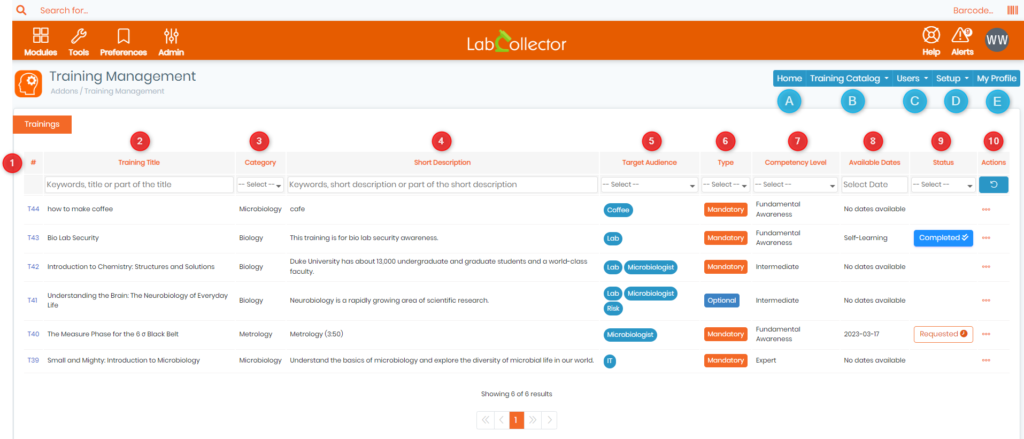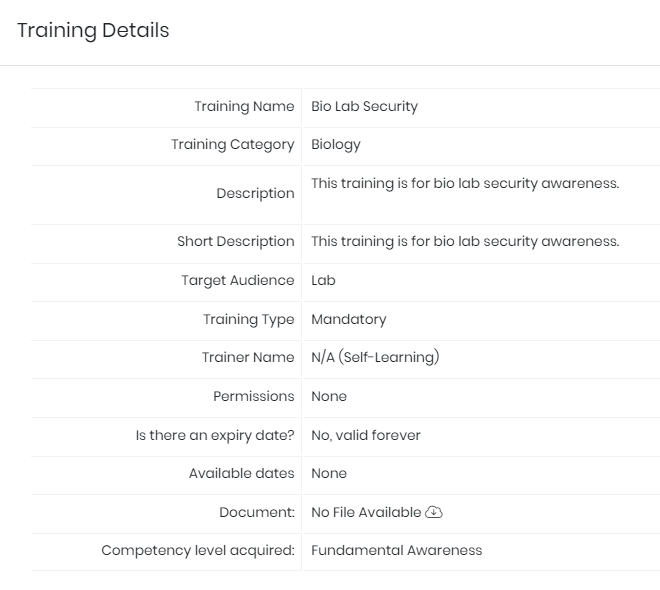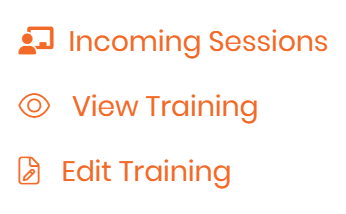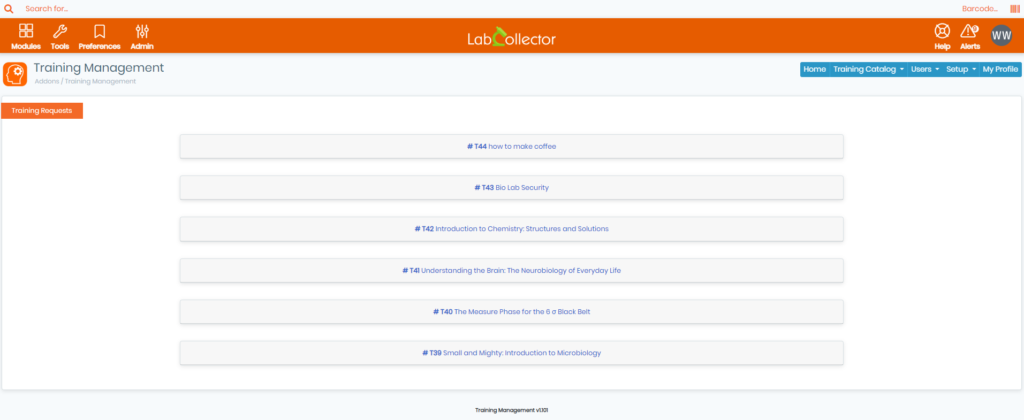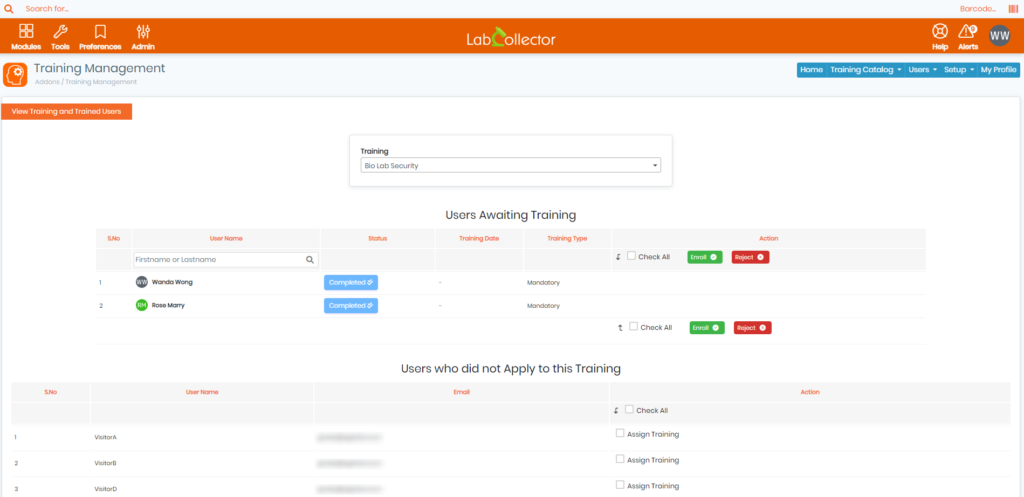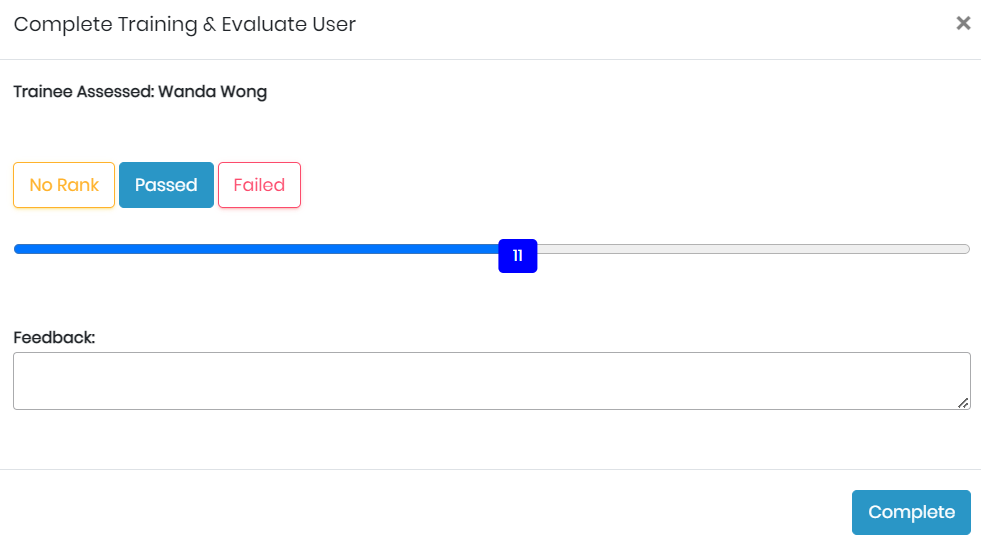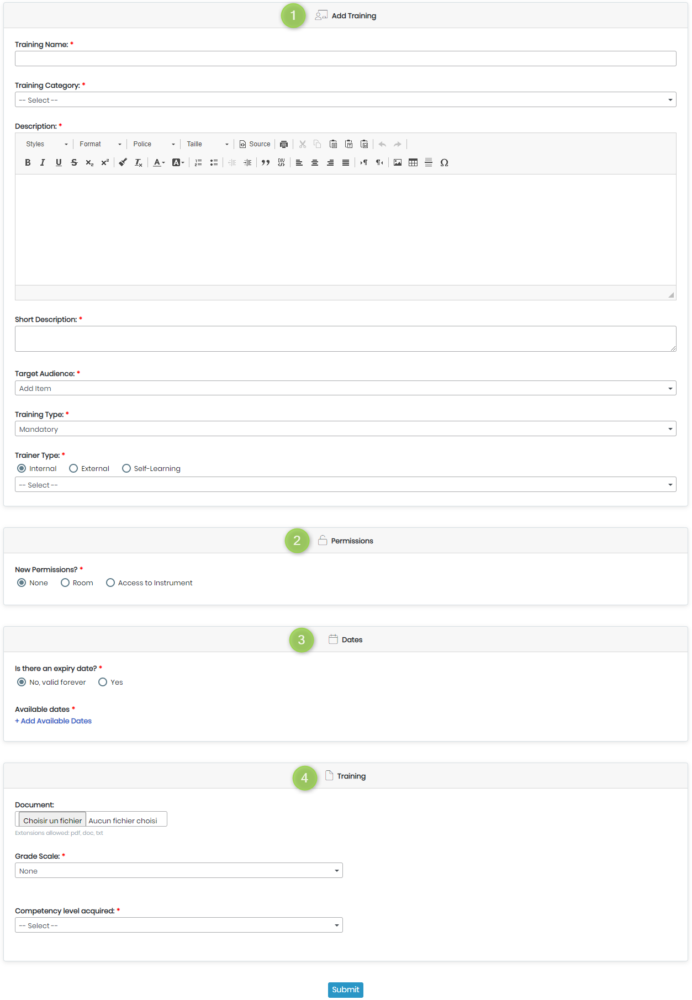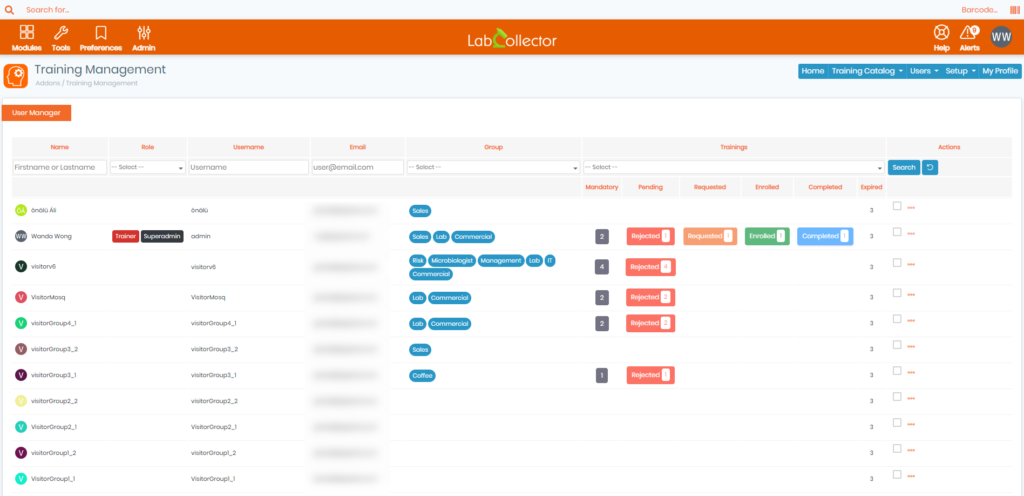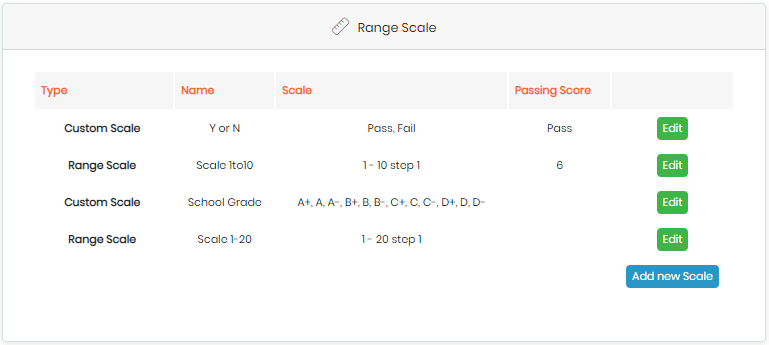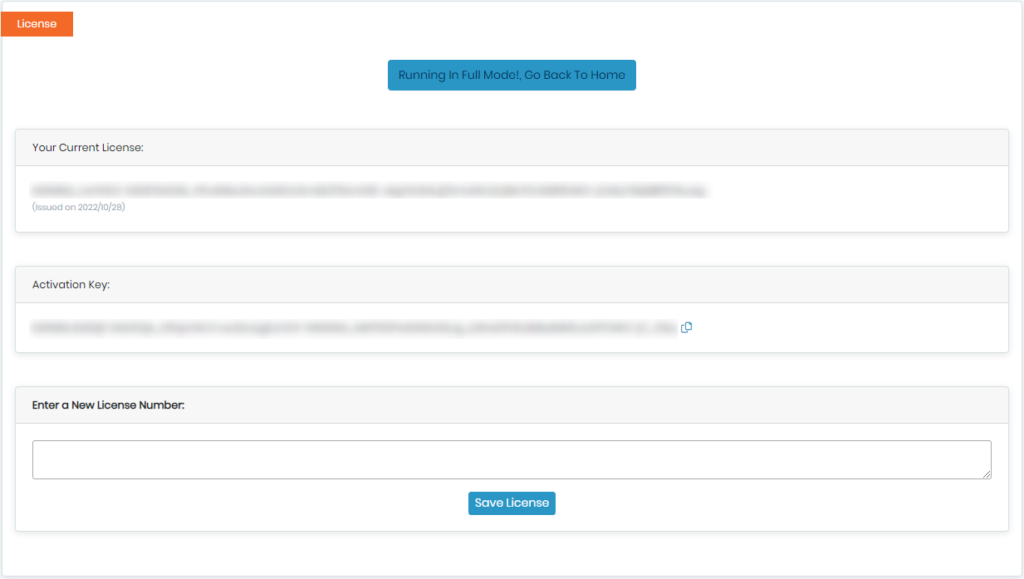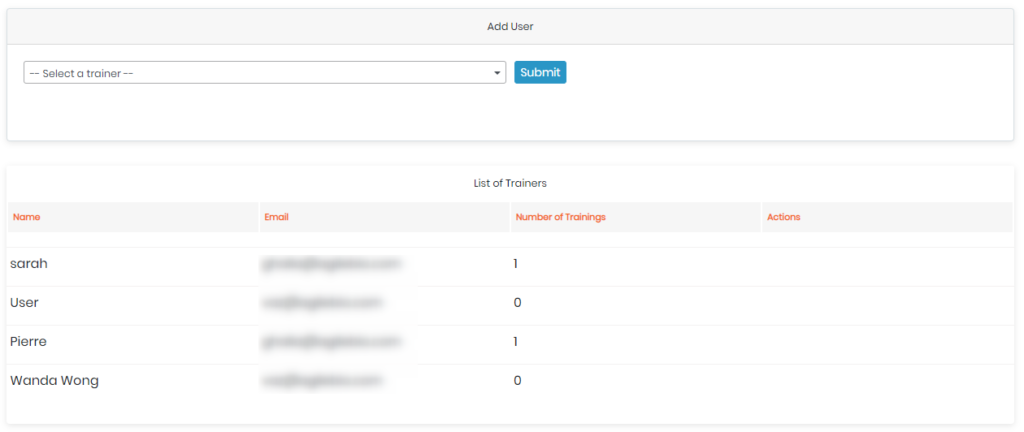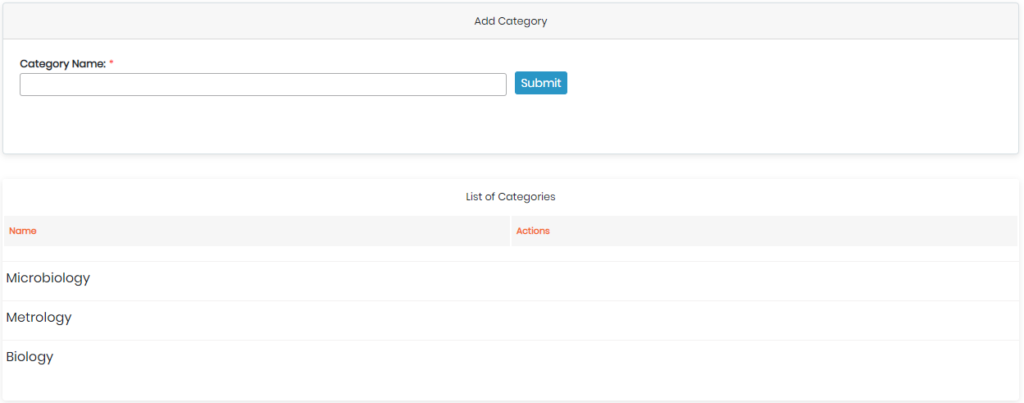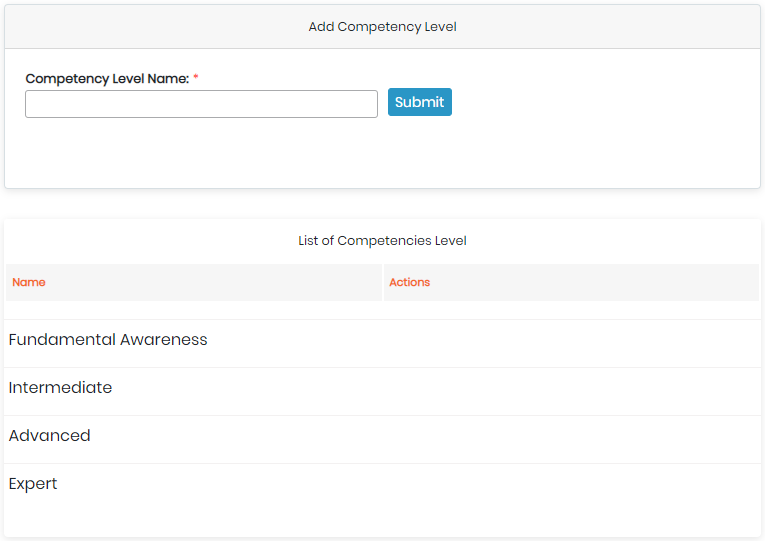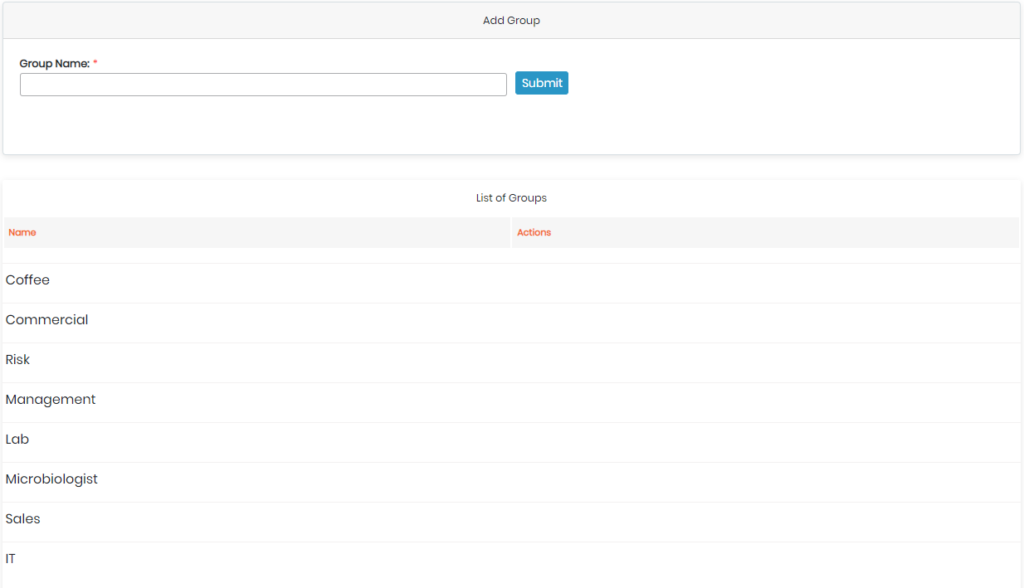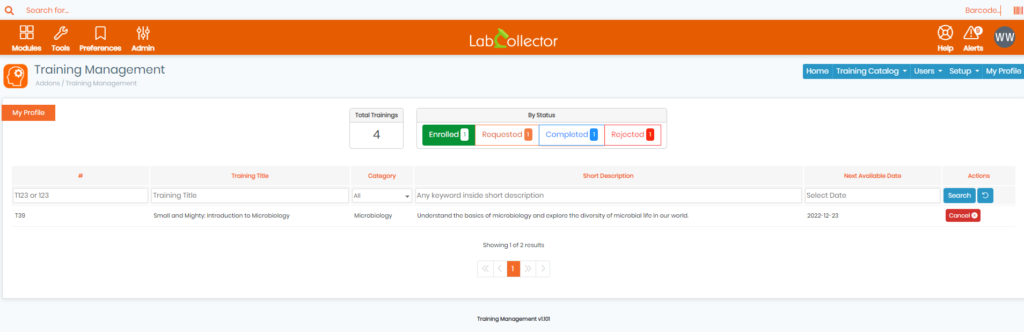通过关键字搜索知识库
-
如何开始 LABCOLLECTOR
- 如何 LabCollector 界面是什么样的?
- 模块通常是什么样子的?
- 如何设置存储 LabCollector?
- 中的字段是什么 LabCollector?
- 记录在什么地方 LabCollector 以及如何创建它们?
- 如何开始使用抗体模块?
- 如何开始化学结构模块?
- 如何开始使用文档模块?
- 如何开始使用电子实验室笔记本(ELN)?
- 如何开始装备模块?
- 如何开始使用质粒模块?
- 如何开始使用入门模块?
- 如何开始使用试剂和耗材模块?
- 如何开始使用示例模块?
- 如何开始使用序列模块?
- 如何开始使用菌株和细胞模块?
- 如何使用网络研讨会插件?
- 如何批量更新已存储的记录?
- 使用方法 LabCollector 用于 COVID-19 测试?
- 显示所有文章 (4) 收起文章
-
安装
-
- Apache 服务器/Web 服务器无法在 Windows 10 上运行
- 手动清理apache日志以提高速度。
- 手动清理日志以提高速度。
- 日志中的错误:AH00052:子进程 pid 3461 退出信号分段错误 (11)
- 错误:警告:mysql_connect():客户端不支持服务器请求的身份验证协议(...)
- 升级到Java 7U51+后如何使Java小程序再次工作?
- 如何恢复被覆盖的文档
- 我收到消息“无法连接到 mySQL 服务器。找不到此实验室帐户的数据库”。我能做些什么?
- My LabCollector 或附加组件非常慢。为什么以及如何解决它?
- “字段列表”中的未知列“auto_name_mode”:当我想要调整现有记录、创建新记录或导入数据时,会发生错误。我能做些什么?
- 网址问题
- 当我添加记录或任何值时,我收到以下消息:“整数值不正确:第 1 行的列‘计数’”
-
一般
- 什么是 LabCollector?
- 如何安装 LabCollector?在哪里可以找到 install.exe 文件?
- 系统要求 - 托管选项(法语/英语)
- 远程托管版本如何工作?
- 我可以用吗 LabCollector 在一台计算机上?我可以将其安装在网络服务器上吗?
- 如果我购买一份许可证,我是否需要为实验室网络中的其他计算机购买额外的许可证?
- 客户区教程
- LabCollector SUPPORT
- FDA 对软件遵守 GxP 指南有哪些要求?
- 我需要购买所有模块吗?我可以只使用引物模块吗?
- 图标含义 (EN/FR) V.6.0
- 图标含义(EN/FR)
- 我如何搜索 LabCollector?
- 我可以查看/列出模块中的所有记录吗?
- 如何打印记录?
- 如何向 LabColletor v6.0 添加面板?
- 如何创建带有存储的管子并标记其用途? (v6.0)
- 如何创建和设置管道警报? (v6.0)
- 标签网络打印机和卷筒类型
- 显示所有文章 (4) 收起文章
-
基本特征
-
课程结构
-
- 文章即将推出
-
- 文章即将推出
-
- 文章即将推出
-
- 文章即将推出
-
附件
-
- 如何开始使用 LSM?
- LSM 使用指南 – 从工作请求到结果报告
- 测试 LSM API
- 在您的网站中插入 LSMremote 应用程序
- 如何使用 LSM 进行亲子/亲属关系基因测试?
- HL7简介以及如何在LSM中使用它
- LSM 工作列表图标 - 它们是什么意思?
- LSM:如何按专业对测试结果进行分组?
- LSM 中的批次样品链接用于质量控制
-
- LSMRemote (v6.0) 注册、登录和其他选项
- LSMRemote 安装步骤&集成到网站中? (v4.0)
- LSM远程可配置选项 (v4.0)
- 如何配置新字段、在 LSMRemote 中提交作业并在 LSM 中查看它?
- 如何在LSMRemote中搜索?
- 如何使用 LSMRemote 创建用于患者/客户访问报告的令牌?
- 如何生成带有集成标签的CoC Manifest?
- 如何在 LSMRemote 中打印和跟踪多个报告/CoC?
- 患者预注册配置和 LSMRemote 门户连接
- 如何从 LSMRemote 门户进行职位预注册?
- 如何在 LSMRemote 中集成约会安排?
- 如何使用 php 文件或在 LSMRemote 中启用soap.dll 扩展 LabCollector 服务器管理器(Windows)?
- 如何使用 LSMRemote 导入作业?
- 如何在 LSMRemote 中配置套件并激活它?
- 如何使用LSMRemote批量打印条码?
- 如何在Linux上使用php文件启用LSMRemote中的soap.dll扩展?
- 显示所有文章 (1) 收起文章
-
-
移动应用程序
-
积分
-
API
-
工具
-
实用程序/中间件
-
染印
- 如何配置打印机 LabCollector?
- 如何连接USB打印机 LabCollector?
- 兼容的标签打印机
- 标签网络打印机和卷筒类型
- 条码标签生成和打印
- 如何打印条形码标签?
- 如何打印箱图?
- 如何打印记录?
- 如何打印风险和安全数据信息?
- 如何打印存储记录
- 如何在HTTPS环境下打印标签?
- 如何最佳配置您的 PDA N5000 LabCollector 使用
- 如何配置我的条码扫描仪 AGB-SC1 CCD?
- 如何配置我的条码扫描仪 HR200C?
- 如何配置 FluidX 以支持 ScanServer?
- 条码打印机连接超时
- AGB-W8X条码扫描手册
- 如何设置您的打印机和标签?
- 显示所有文章 (3) 收起文章
-
储存
-
合规性
-
客户服务
-
设置
-
本月新知识库
-
录制的演示文稿
你在这里:
←所有主题
![]() 培训管理 是一个附加组件 LabCollector
培训管理 是一个附加组件 LabCollector ![]() ,使实验室能够管理和跟踪其员工的培训记录,它允许管理员创建和管理培训课程、向员工分配培训、跟踪完成状态并存储培训记录以供将来参考。
,使实验室能够管理和跟踪其员工的培训记录,它允许管理员创建和管理培训课程、向员工分配培训、跟踪完成状态并存储培训记录以供将来参考。
培训管理附加组件为组织提供了多项好处,包括:
-
- 提高培训效率和问责制。
- 集中存储和检索培训记录。
- 简化合规性跟踪和报告。
- 增强员工知识和技能发展。
该附加组件还具有用户友好的界面,直观且简化,允许用户快速导航并完成任务。
![]()
下面的屏幕截图提供了主界面的全面视觉表示 培训管理 添加在。
备注
某些选项仅适用于 超级管理员, 如那个 培训目录, 设置 & 用户 菜单(B、C 和 D)。
.
- A: 当你点击“主页“,您将重定向到主页(如上面的屏幕截图所示),这也是您第一次访问附加组件时默认设置的,在这里您将看到一个表格,其中包含有关培训、培训状态、类型的各种信息等等,下面是每列对应内容的简要说明:
- 1: 在这里,您将看到一列包含相应的训练编号,您也可以单击它,它会打开一个新选项卡,其中 提供对更多详细信息的访问(如下所示)。
-
- 2: 该栏显示具体培训项目的标题,您也可以通过在搜索栏中输入关键字甚至部分标题来搜索某个培训。
- 3: 此栏显示培训计划的类别。请注意,您还可以在设置菜单中自定义和管理这些类别。
- 4: 本专栏提供了培训计划的简要摘要,包括所涵盖的关键主题或目标、相关信息和示例,以便全面了解培训内容。
- 5: 此列表明培训计划的目标受众,包括职位、部门以及将从培训中受益最多的人员。您还可以在设置菜单中配置您的首选目标受众。
- 6: 该栏指定了培训计划的性质,是强制性的还是可选的。
- 7: 该列显示培训计划的熟练程度,包括初学者、中级和专家等选项,以及通过设置菜单创建自定义级别的能力。能力水平有助于确定完成培训计划所需的知识和经验水平,并确保它适合目标受众。
- 8: 该栏显示了培训计划的可用日期,用户可以从中选择最方便、最合适的选项来参加培训。
- 9: 该列显示培训计划的状态,包括是否已完成、请求、注册或拒绝。这提供了培训计划的进度和完成情况的最新概述。
- 10年: 这里有一个操作列表,您可以通过单击三个点图标来选择
 ,您将看到下面的选项卡,您可以在其中查看有关所选培训的详细信息、编辑其信息以及查看传入的会话。
,您将看到下面的选项卡,您可以在其中查看有关所选培训的详细信息、编辑其信息以及查看传入的会话。
备注
请注意,“传入会话“和”编辑培训” 选项仅对以下人员可见且可访问 超级管理员.
.
提示/提示
.
- B: “”培训目录= 为您提供全面的选项菜单来管理您的培训。此菜单包含用于查看现有培训、添加新培训以及管理其他用户的培训请求的选项。 “培训目录”菜单中的各个选项如下所述:
备注
点击“所有类型”使您可以查看所有培训计划,包括分配给其他用户的培训计划。相反,单击“我的训练”仅提供您注册的培训计划的视图。
.
-
- 培训要求: 在这个部分, 超级管理员 & 培训师 可以管理所有用户培训请求并对其采取行动。
-
- 查看培训和受过培训的用户: 在此部分中,您可以查看正在等待某个培训的所有其他用户,并查看哪些用户未申请该培训,您还可以选择要接受或拒绝哪些用户的请求。
提示/提示
-
- 添加培训: 在这个部分, 您可以将新的培训计划添加到目录中,还可以轻松管理新的培训机会并提供所有必要的信息,例如培训名称、类别、描述和其他详细信息。这有助于注册的学员了解该计划以及他们的期望。
-
- 1: 在这里,您可以为培训命名,选择类别,添加简短描述,并填写所有必要信息,以便注册的学员更好地了解该计划的内容以及他们的期望。
- 2: 在这里,你 可以为新的培训计划配置权限。您可以选择不选择任何特定权限、授予学员访问指定房间的权限,或限制对特定仪器的访问。这样可以提供符合每个计划的目标和需求的定制培训体验。
- 3: 在本节中,您 可以选择是否设置培训计划的到期日期。您还可以选择提供培训的日期。这允许灵活地管理和安排培训计划。
- 4: 在这里,你 可以添加其他细节以增强培训体验。这包括在培训期间协助学员的文件、选择评分标准以及设定完成后获得的能力水平。这些细节有助于确保彻底、全面的培训计划。
.
- C: 通过点击“用户”,您将可以访问“管理用户”选项卡,如下所述:
- 管理用户: 本节 允许 超级管理员 管理用户及其对培训目录的访问。他们可以添加新用户、编辑现有用户信息、分配培训、管理培训请求、查看培训状态以及监控每个用户的进度。在本节中, 超级管理员 完全控制用户及其培训体验 LabCollector.
提示/提示
单击三个点图标  ,位于每个用户旁边,您可以轻松获得多种选项。从新打开的选项卡中,您可以查看用户的个人资料,通过在特定组中添加或删除用户来管理其组成员身份,甚至将他们指定为培训师,或者删除其培训师状态(如果之前已指定)。
,位于每个用户旁边,您可以轻松获得多种选项。从新打开的选项卡中,您可以查看用户的个人资料,通过在特定组中添加或删除用户来管理其组成员身份,甚至将他们指定为培训师,或者删除其培训师状态(如果之前已指定)。
.
- D: “”设置“菜单 允许您配置和管理整个培训管理系统的设置。 在此部分中,您可以选择管理培训类别、设置培训的自定义字段、管理评分标准和能力表。它为您提供了一个集中位置来管理所有设置,使您可以轻松自定义系统以满足您的特定需求。
- 设置: 在这里,y您可以创建和管理要在培训计划中使用的自定义评分标准。您可以为评分等级添加名称,设置评分范围及其相应的描述(如“优秀”、“很好”、“良好”、“需要改进”等),以及需要改进的分数。通过培训。这样,您就可以拥有一个标准化的系统来对学员在每个培训计划中的表现进行评分和评估。此外,您还可以编辑现有的评分标准。
-
- 执照: 在此部分中,您可以查看和管理附加许可证信息,例如激活密钥和许可证编号,您还可以选择输入新许可证以续订旧许可证。
-
- 管理培训师: 在这里,你可以 分配或撤销用户的培训师身份,这意味着您可以将特定用户指定为培训师并管理他们对培训计划的访问权限,您还可以查看他们当前正在监督的培训总数。
-
- 管理类别: 在此部分中,您可以为您的培训计划创建新类别,以便更好地组织和更轻松地导航,然后您可以使用这些类别为它们分配培训。您还可以编辑或删除现有类别,以使您的目录保持最新且结构良好。
-
- 管理能力表:在这里,您可以配置和添加您自己喜欢的能力级别,甚至可以编辑/删除现有的能力级别。
-
- 管理群组:与前几节相同,在这一节中,您可以创建新组或编辑/删除现有组。
- E: 通过点击“我的账户“,您将可以访问您参加过的所有培训、您已完成、拒绝的培训以及您当前参加的培训的摘要,以及所有详细信息,例如:类别、描述、可用的培训日期,……等等。您还可以选择取消某些您不想再继续的培训,方法是单击红色“取消”按钮位于右侧。
![]()
相关话题:
-
-
- 检查我们的设备调度程序 手册.
- 阅读我们的知识库 如何更改 I-Collector 中的参数。
- 阅读我们的知识库 如何将 Parser 连接到 I-Collector。
-